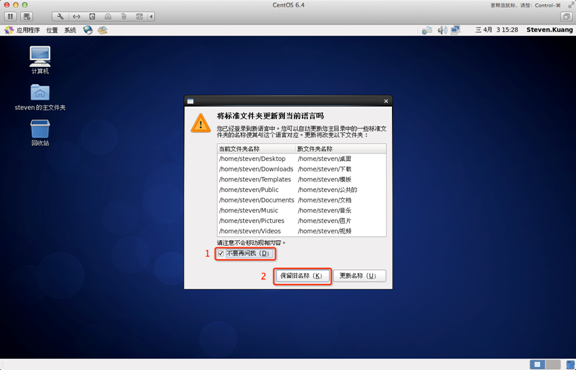установка Linux
В этой главе мы введем установку Linux.
В этом разделе centos6.4 примере.
centos6.4 Скачать:
- Netease Зеркало: http://mirrors.163.com/centos/6/isos/
- Sohu Зеркало: http://mirrors.sohu.com/centos/6/isos/
Примечание: Рекомендуется установить 64-битные системы Linux.
Далее вам необходимо загрузить системы Linux записать компакт-диск или U диск.
Примечание: Можно также установить VMware виртуальную машину для установки Linux на системе Window.
Этапы установки Linux
1. Во-первых, U диск или CD-ROM, или загрузить файл ISO Linux для установки.
Интерфейс Описание:
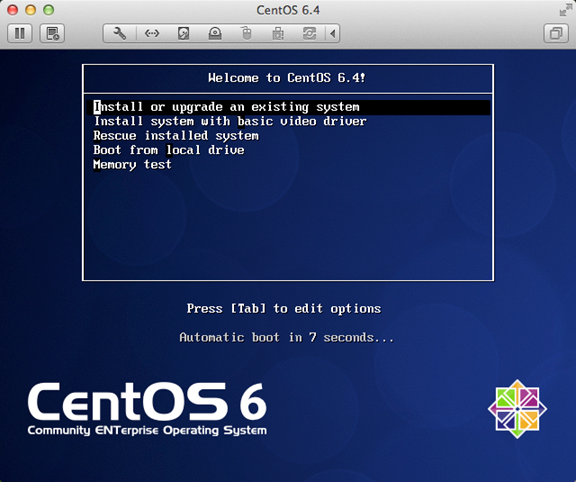
Установить или обновить существующую систему для установки или обновления существующей системы
установить систему со стандартным драйвером видео во время установки с использованием базового драйвера графической
Спасательные установленная система в режиме восстановления системы
Загрузить с локального диска, чтобы выйти из программы установки с жесткого диска
тест тест Память
Примечание: Выберите Lenovo E49 монтаж первый элемент появится при установке исключения проблемы с отображением экрана, после переключения, когда вторая установка не будет никаких проблем
2, средства массовой информации прямой "пропустить" на него
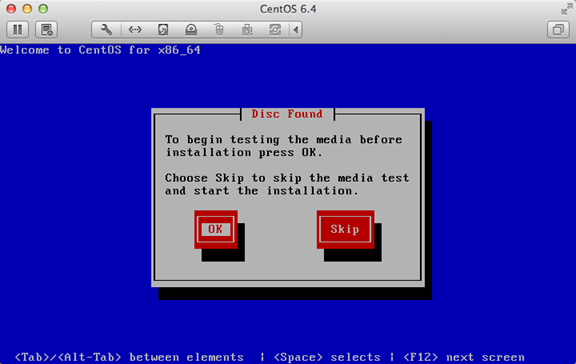
3, появится экран загрузки, нажмите на кнопку "Далее"
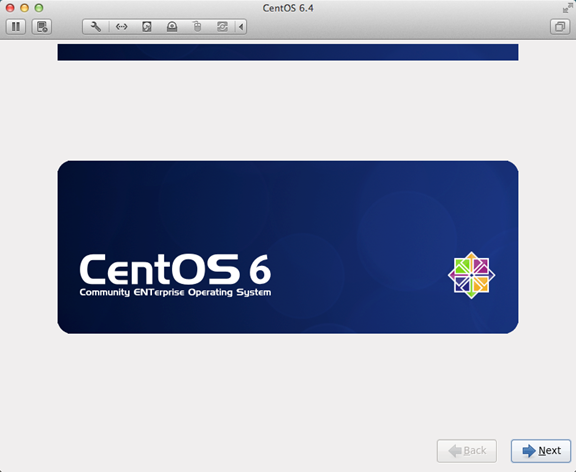
4, выберите "English (английский)" В противном случае, будет какая-то проблема мусора
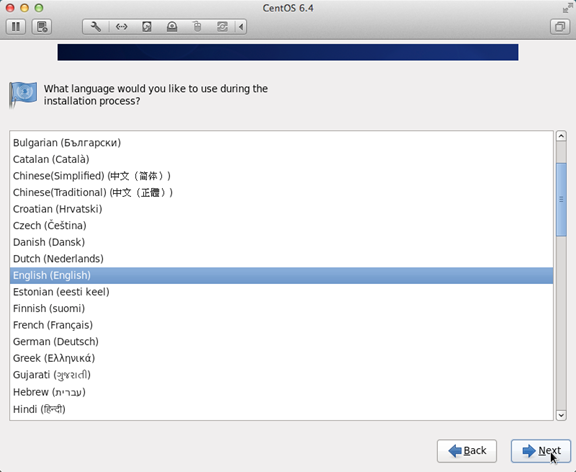
5, раскладка клавиатуры выбрать "USEnglish"
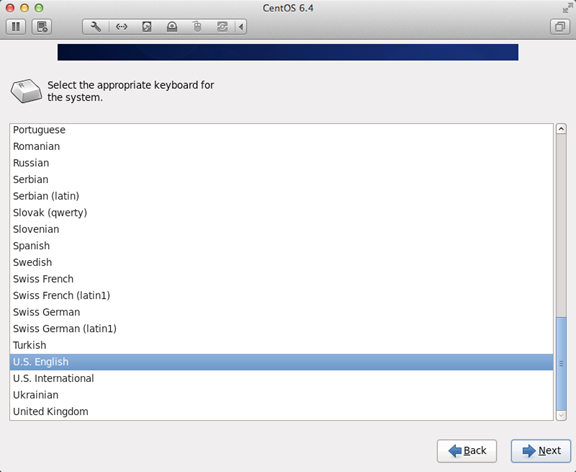
6, выберите "Basic Storage Devies" нажмите кнопку "Далее"
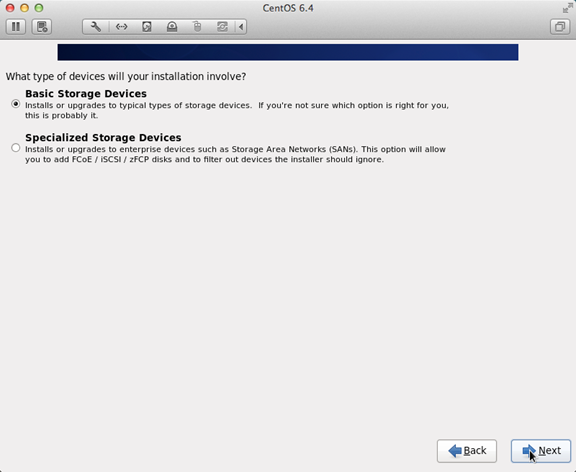
7, просят ли игнорировать все данные, установить новую компьютерную систему, чтобы выбрать "Да, отбрасывать любые данные"
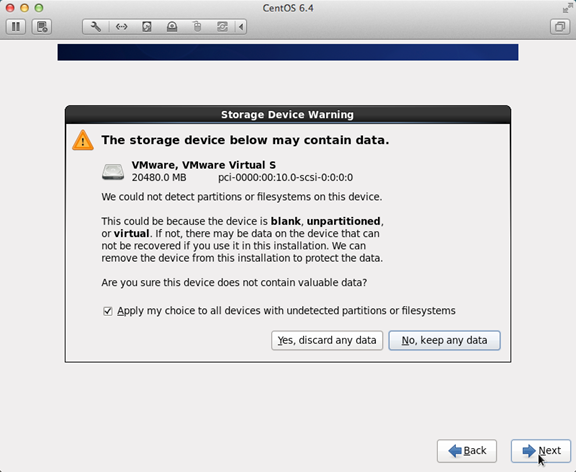
8, Hostname заливка "английское имя. Фамилия"
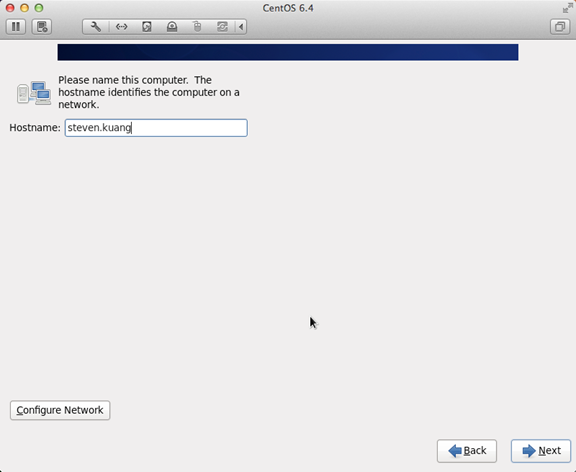
9, сеть настроить порядок установки, как показано нажмите на нее
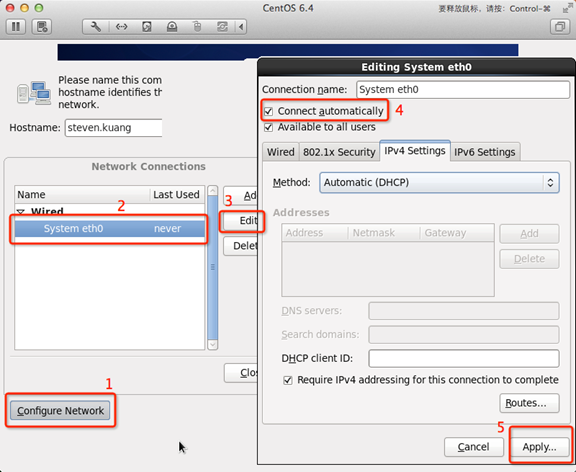
10, часовой пояс может нажать на карте, выберите "Шанхай" и отменить часы система использует контрольную метку UTC перед
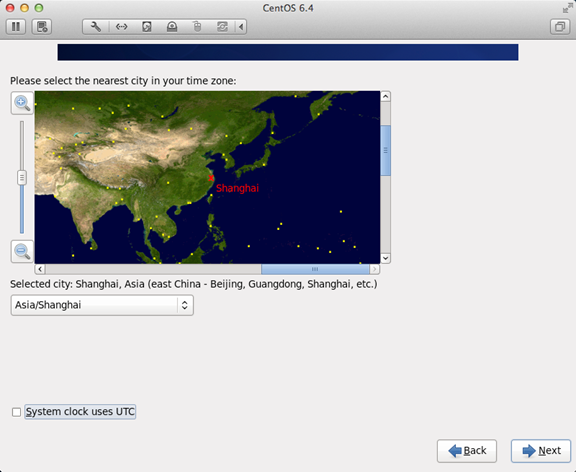
11, установите корневой пароль
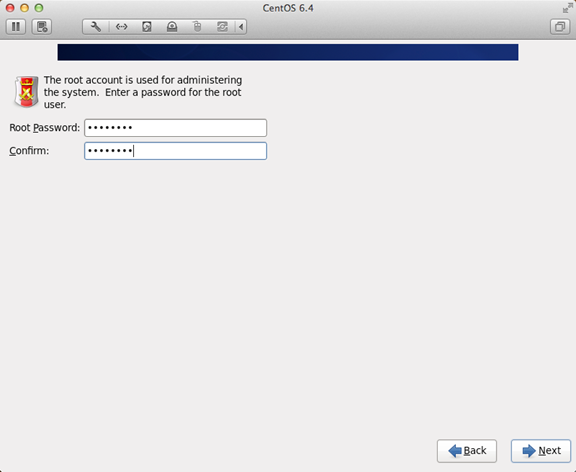
12, раздел жесткого диска, нажмите значок должен находиться в соответствии
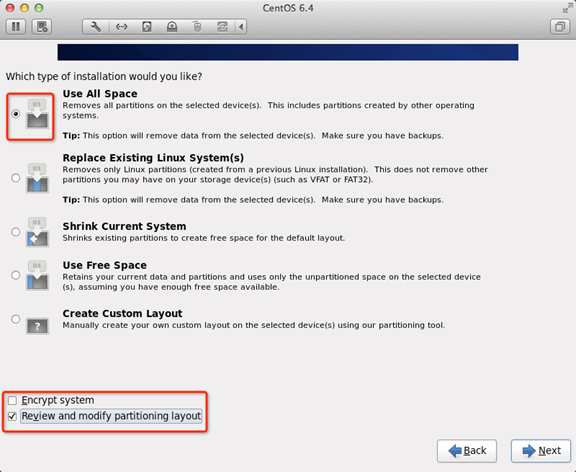
13, настроить раздел, должен быть / домашний раздел, без раздела, установки могут возникнуть некоторые проблемы при установке программного обеспечения
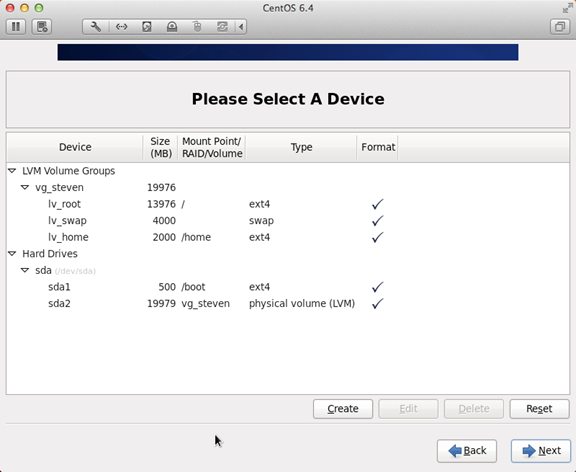
14, просят ли отформатировать раздел
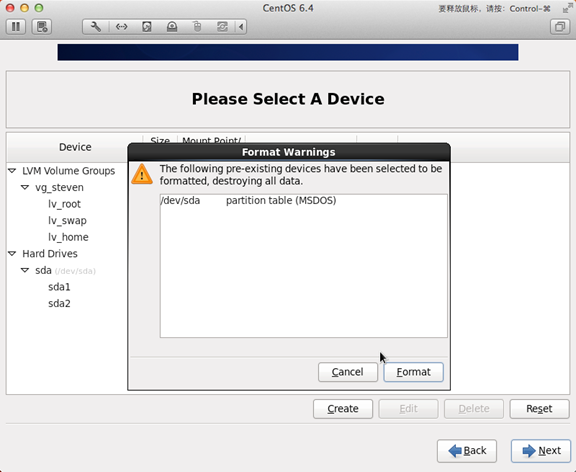
15, изменения записываются на жесткий диск
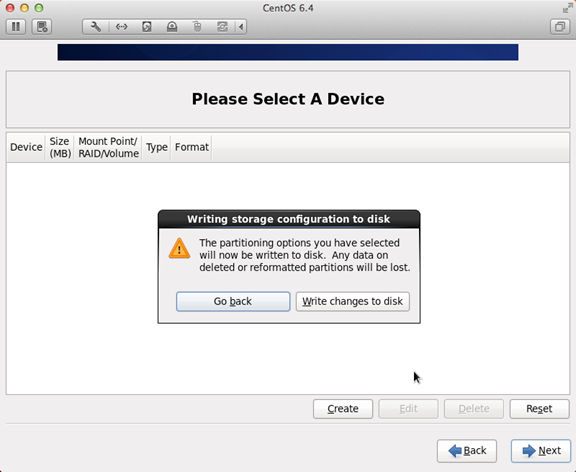
16, место установки начальной загрузки
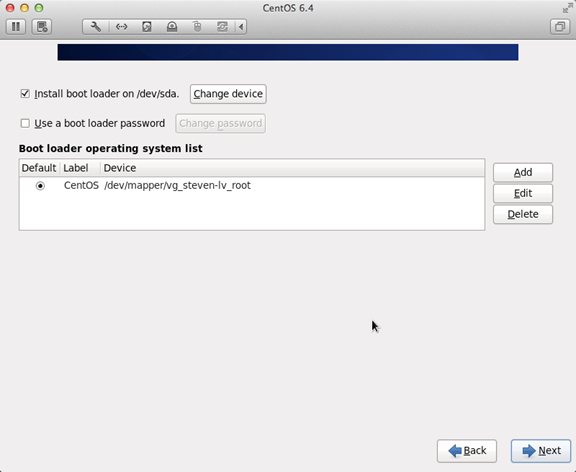
17, шаг и самый важный шаг является наиболее важным шагом в этом учебнике, но и другие учебные пособия, не упомянутые в указанном порядке Нажмите
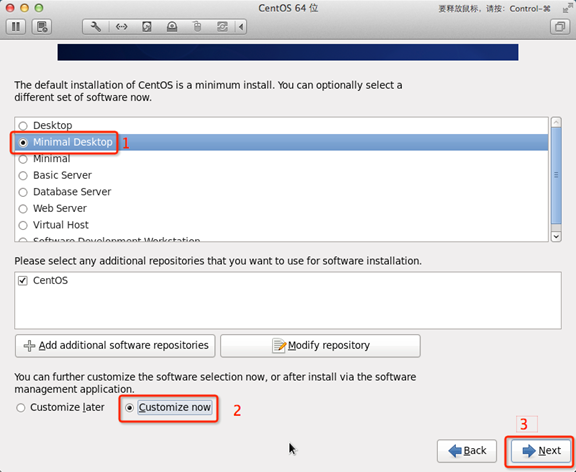
18, после отмены всех вариантов
приложений
Базовая система
Серверы
Настольные компьютеры и выполнить следующие настройки
Отменить следующие параметры:
Обои для рабочего и отладочных инструментов Производительность
Desktop Platform
Клиенты удаленного рабочего стола
Методы ввода сохраняют только IBUS-пиньинь-1.3.8-1.el6.x86_64, отмену всех остальных
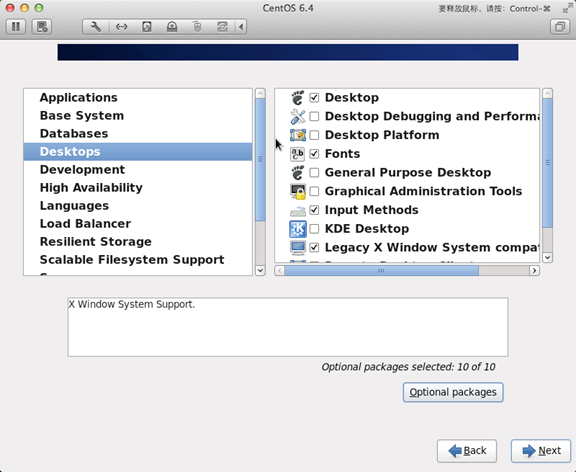
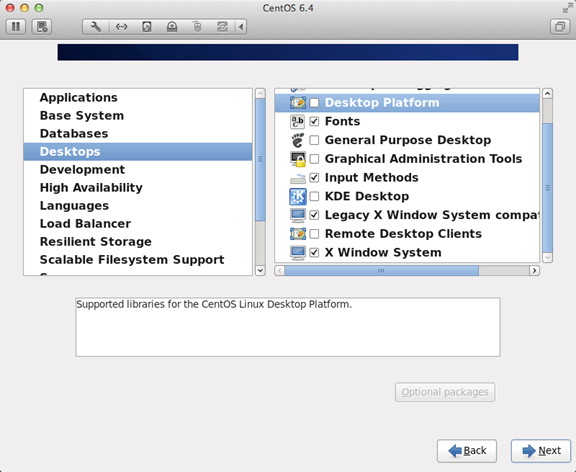
19, выберите Языки, и выбрать правильную сторону, а затем нажмите на красную зону поддержки китайского языка
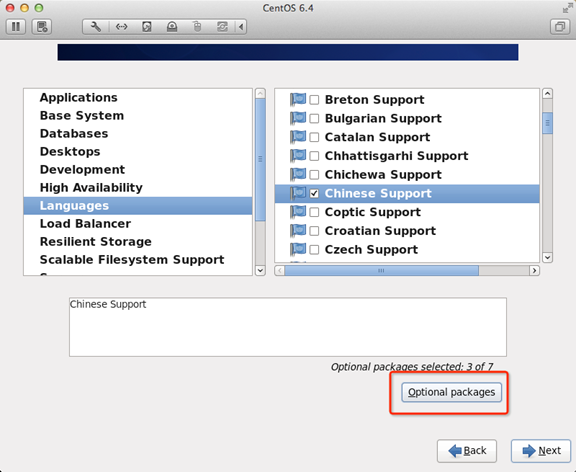
20, после того, как регулировка завершена, как показано на рисунке
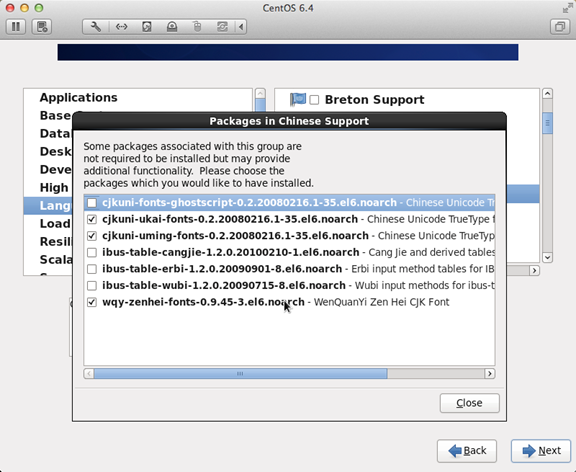
21, таким образом, одним из наиболее обтекаемой среды рабочего стола устанавливается завершена,
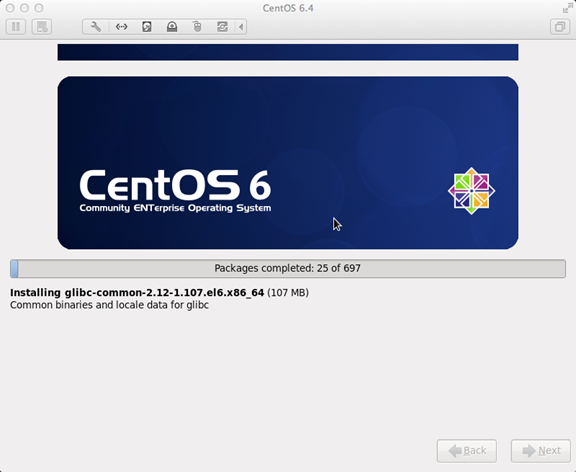
22, установка завершена, перезагрузка
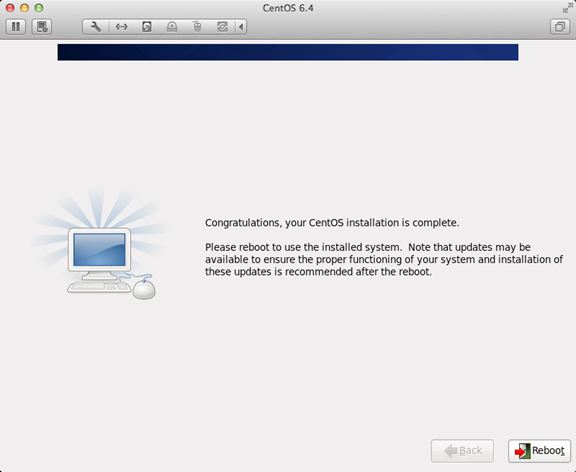
23, после перезапуска Информация о лицензии
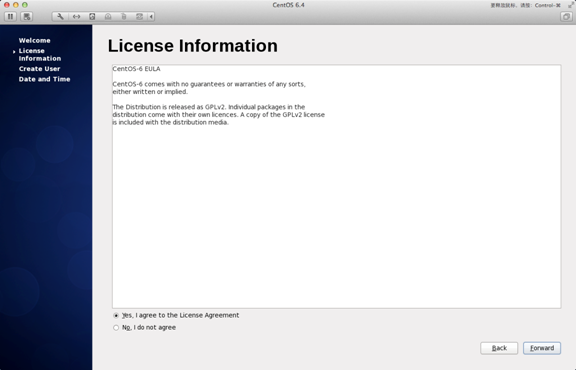
24, Создание пользователя
Имя пользователя: введите свой английское имя (без фамилии).
Полное имя: Введите имя английское имя (инициалы).
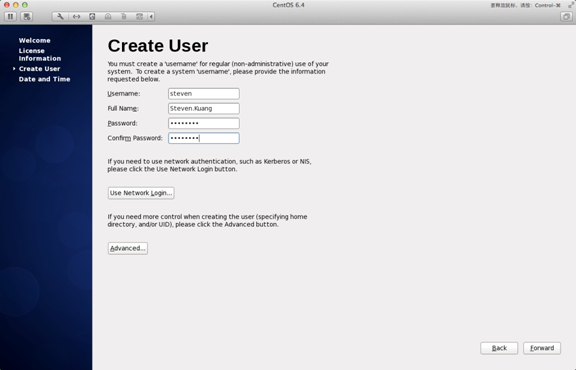
25, "Дата и время" выберите "Синхронизировать данные и времени по сети"
Система будет перезагружена после того, как Finsh
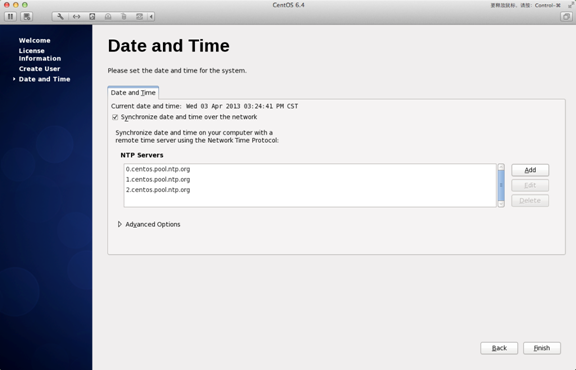
26, первый раз, когда вы войти. Не делайте никаких изменений перед регистрацией, это очень важно! ! ! Выход сразу после входа в систему
Второй вход в систему, выберите язык, выберите из раскрывающегося списка в красной зоне небольшого треугольника, выберите другой, выберите "Китайский (Китай)"
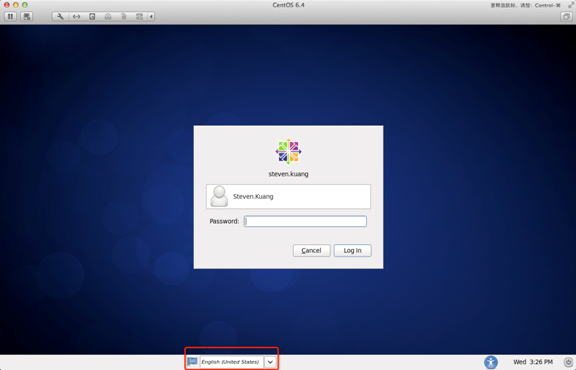
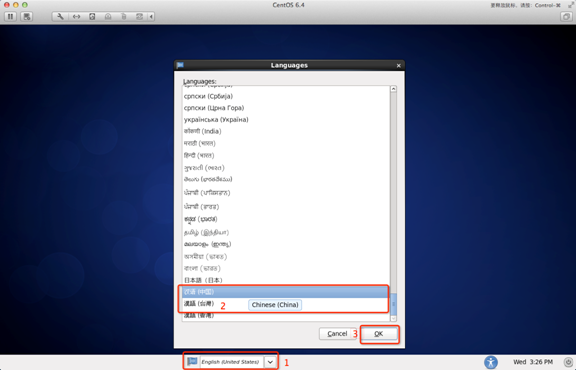
27. После входа в систему, не забудьте нажать на следующем порядке!
До сих пор установка CentOS завершена, любые другие вопросы, пожалуйста, не стесняйтесь связаться со мной! !